Как исправить ошибку 0x80072efd в Microsoft Store Windows
При открытии Microsoft Store в Windows 11/10, может появиться код ошибки 0x80072efd, что в работе сервера возникла проблема.
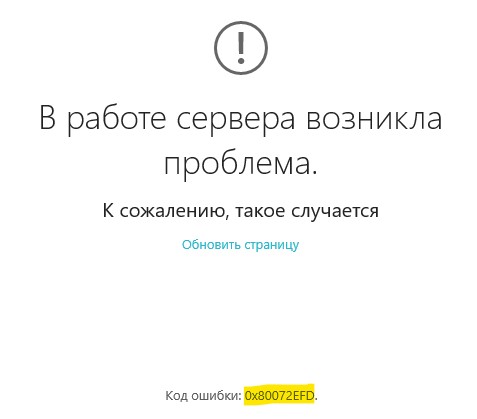
Виновником ошибки 0x80072efd в Microsoft Store является сетевое подключение к Интернету, которое не работает должным образом, хотя при этом другие программы связанные с Интернетом работают. Причина может быть в прокси-сервере, VPN, поврежденном кеше MS или TLS протоколе.
В данной инструкции разберем, как исправить код ошибки 0x80072efd в Microsoft Store для Windows 11 и 10.
1. Запустите устранение неполадок MS
Запустите устранение неполадок магазина Windows 11/10, чтобы устранить ошибку 0x80072efd. Вы можете скачать специальную. утилиту от Майкрософт "Устранение неполадок в работе приложений и Магазина Windows" или же запустить в параметрах самой Windows 11/10 "Приложения из Магазина Windows".
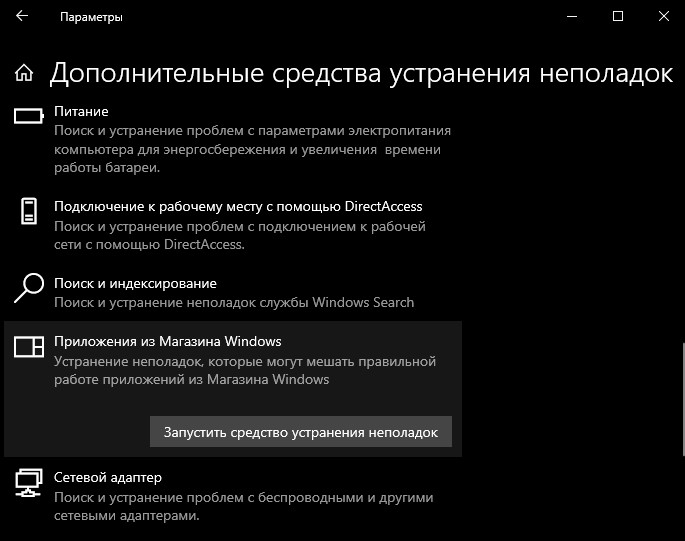
2. Сбросить кэш MS
Поврежденный кэш Microsoft Store может быть причиной ошибки 0x80072efd и его нужно сбросить. Для этого,
- Нажмите Win+R и введите WSReset.exe
- Подождите пока Магазин не запуститься сам
- Это будет означать окончанием процесса сброса кеша

3. Включить TLS протоколы
Чтобы исправить код ошибки 0x80072efd Microsoft Store для Windows 11/10, нужно включить протоколы TLS. Для этого:
- Нажмите Win+R и введите inetcpl.cpl
- Перейдите во вкладку Дополнительно
- Установите галочку TLS 1.2, 1.0 и 1.1
- Нажмите применить и перезагрузитесь
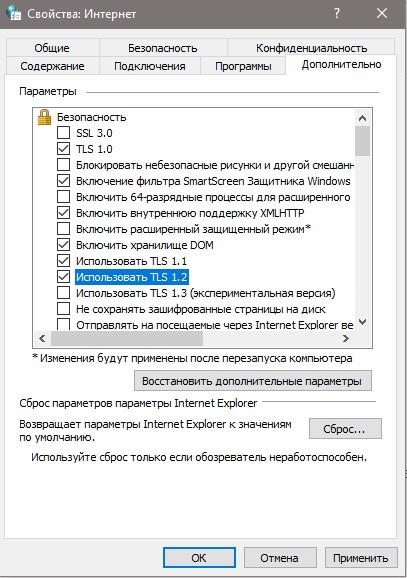
4. Отключить прокси
Если используете прокси в Windows 11/10, то в работе сервера Microsoft Store возникнет проблема с кодом ошибки 0x80072efd.
- Нажмите Win+R и введите inetcpl.cpl
- Перейдите во вкладку Подключения
- Ниже нажмите по Настройка сети
- Снимите везде галочку, кроме Автоматическое определение параметров
- Нажмите ОК и проврете работает ли Магазин Windows

5. Сбросьте DNS, Winsock и TCP/IP
Так как ошибка связана с подключением к серверу Microsoft Store, то можно сбросить параметры протоколов интернета. Запустите командную строку от имени администратора и введите ниже команды по порядку, после чего перезагрузите ПК или ноутбук.
ipconfig /releaseipconfig /flushdnsipconfig /renewipconfig /flushdnsnbtstat -rnetsh int IP resetnetsh winsock reset

6. Перерегистрируйте Магазин
Перерегистрация Магазина Windows устраняет много ошибок и проблем. Запустите PowerShell от имени администратора и введите ниже апплет:
Get-AppxPackage -AllUsers *WindowsStore* | Foreach {Add-AppxPackage -DisableDevelopmentMode -Register "$($_.InstallLocation)\AppXManifest.xml"}
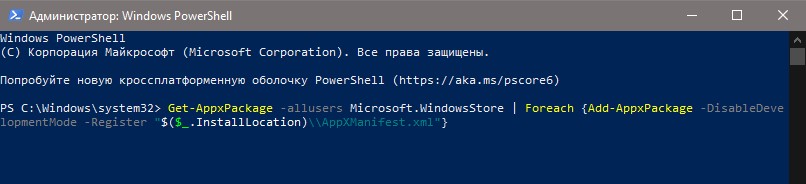
7. Проверьте нужные службы для MS
Если некоторые службы связанные с Microosft Store работают не правильно, то может быть ошибка 0x80072efd при его открытии.
- Нажмите Win+R и введите services.msc
- Найдите службу Служба лицензий клиента
- Нажмите по ней дважды и выберите Запустить, если остановлена
- Проделайте это со следующими службы также
- Центр обноdления Windows и DNS-клиент
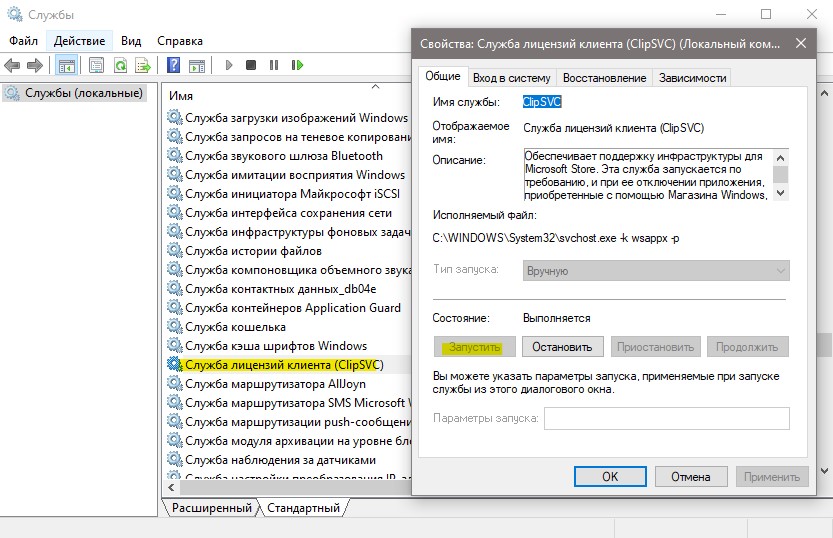
8. Отключите сторонний антивирус
Если используете сторонний антивирус, то отключите его временно и попробуйте запустить Магазин Windows. Сторонний антивирус может блокировать сетевое соединение с сервером Майкрософт.
- Нажмите правой кнопкой мыши по антивирусу на панели задач
- Выберите отключить защиту в реальном времени


 myWEBpc
myWEBpc